Google Earth est une application très puissante que Google maps et qui combine des images satellite, des terrains en 3D et des fonctionnalités interactives pour explorer notre planète et au-delà. Que vous soyez un utilisateur occasionnel ou un professionnel, c’est un outil indispensable pour l’apprentissage, la découverte et la visualisation. Ce guide montre comment installer Google Earth sur Ubuntu 24.04, 22.04 et 20.04 en utilisant le dépôt officiel de Google.
Google Earth permet aux utilisateurs d’explorer notre planète à travers des images satellites haute résolution, des cartes en 3D et des fonctionnalités interactives. En l’installant sur Ubuntu, vous bénéficiez d’outils avancés pour la visualisation, l’exploration et la recherche, le tout dans un package léger et compatible avec Linux.
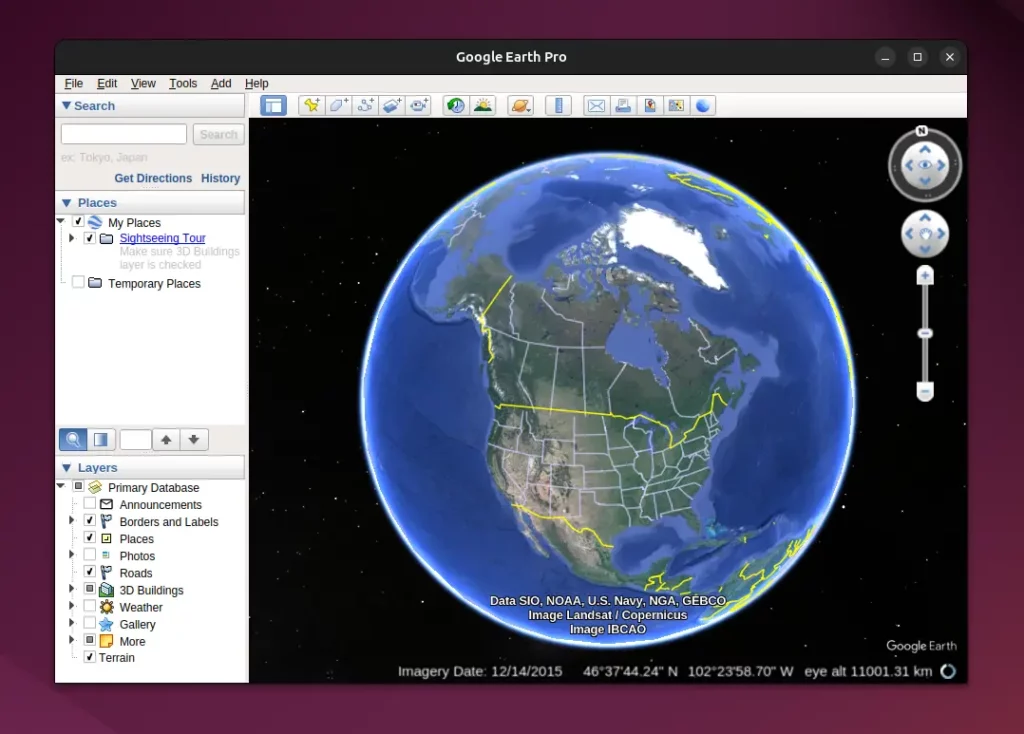
Ce service du geant du web Google, n’est pas seulement un outil de visualisation de cartes, c’est une plateforme puissante pour une grande variété d’utilisateurs. Voici quelques scénarios courants où Google Earth excelle :
Avant d’installer Google Earth, assurez-vous que votre système répond aux exigences suivantes :
sudo apt update
sudo apt upgrade -y
Suivez ces étapes pour installer Google Earth sur Ubuntu et commencer à explorer le monde avec ses puissants outils.
Avant d’installer Google Earth, assurez-vous que votre système dispose des outils nécessaires et des certificats pour une installation sécurisée et fluide. Exécutez la commande suivante dans votre terminal :
sudo apt install curl software-properties-common apt-transport-https ca-certificates -y
Google fournit une clé GPG pour authentifier le dépôt et ses paquets. Importez la clé tout d’abord en exécutant :
curl -fSsL https://dl.google.com/linux/linux_signing_key.pub | gpg --dearmor | sudo tee /usr/share/keyrings/google-earth.gpg > /dev/null
Une fois la clé importée, ajoutez le dépôt officiel de Google Earth à la liste des sources de votre système :
echo "deb [arch=amd64 signed-by=/usr/share/keyrings/google-earth.gpg] http://dl.google.com/linux/earth/deb/ stable main" | sudo tee /etc/apt/sources.list.d/google-earth.list
Rafraîchissez la liste des paquets de votre système pour inclure le nouveau dépôt de Google Earth :
sudo apt update
Installez maintenant Google Earth Pro avec la commande suivante:
sudo apt install google-earth-pro-stable -y
Une fois installé, vous pouvez lancer Google Earth en utilisant soit le terminal, soit l’interface graphique (GUI). Exécutez la commande suivante dans votre terminal pour ouvrir Google Earth Pro :
google-earth-pro
Si non, vous pouvez utiliser l’interface graphique pour lancer l’application et dans ce cas recherchez « Google Earth Pro » dans votre menu d’application et cliquez sur l’icône pour lancer le programme.
Google Earth offre un ensemble de fonctionnalités polyvalentes pour améliorer votre expérience d’exploration. Suivez ces conseils pour tirer le meilleur parti de votre première utilisation. Pour des performances optimales, ajustez les paramètres graphiques en fonction des capacités de votre matériel. Les systèmes haut de gamme peuvent gérer des fonctionnalités visuelles avancées, mais si vous rencontrez des ralentissements, réduire la qualité des textures et désactiver les fonctionnalités supplémentaires comme les arbres et les ombres du terrain peut améliorer la réactivité.
Également, les systèmes plus anciens peuvent avoir du mal à rendre des visuels 3D complexes. Désactiver les bâtiments 3D assure une navigation plus fluide tout en offrant des vues cartographiques détaillées. Pensez aussi à utiliser l’outil Lumière Solaire pour visualiser les paysages à différents moments de la journée. Cette fonctionnalité est idéale pour analyser les ombres, les changements saisonniers, ou simplement profiter des levers et couchers de soleil.
Activez la couche Océan pour explorer les terrains sous-marins, y compris les écosystèmes marins, les fosses et même les épaves de navires. Cela ajoute une dimension éducative et interactive à votre expérience avec Google Earth.
Et enfin et pour maîtriser les raccourcis clavier qui vous font gagner du temps et rendent la navigation fluide, utilisez ces raccourcis essentiels pour améliorer votre flux de travail :
Installer Google Earth sur Ubuntu offre une expérience de cartographie numérique inégalée, avec des outils avancés pour la visualisation et l’exploration. Avec ce guide, vous pouvez facilement installer et optimiser Google Earth sur votre système Ubuntu, et commencer à découvrir le monde sous un nouvel angle.
Cet article a été modifié pour la dernière fois le 19 février 2025 14h49